컴퓨터 관리에 로컬 사용자 및 그룹이 없는 문제를 해결하는 방법
해결 방법: 1. 바탕 화면에서 "시작" 버튼을 마우스 오른쪽 버튼으로 클릭하고 "실행"을 선택합니다. 2. 실행 창에서 "mmc" 명령을 입력하고 Enter를 누릅니다. 3. "파일" - "추가/ 관리" 장치 제거" 4. "로컬 사용자 및 그룹" 항목을 클릭하고 "추가" 버튼을 클릭합니다. 5. "로컬 컴퓨터" 항목을 선택하고 "확인"을 클릭합니다.

이 튜토리얼의 운영 환경: Windows 10 시스템, Dell G3 컴퓨터.
Windows 10 시스템 관리에서 로컬 사용자 및 그룹 메뉴 항목을 찾을 수 없습니다. 이는 최적화 중에 다른 타사 소프트웨어가 실수로 종료되었기 때문일 수 있습니다. 로컬 사용자 및 그룹을 검색하는 방법을 살펴보겠습니다.
방법/단계:
Windows 10 바탕 화면에서 바탕 화면 왼쪽 하단에 있는 시작 버튼을 마우스 오른쪽 버튼으로 클릭하고 팝업 메뉴에서 "실행" 메뉴 항목을 선택합니다.
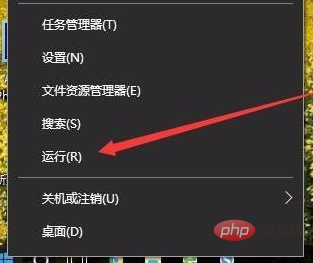
열린 실행창에서 mmc 명령어를 입력하고 확인 버튼을 클릭하세요.
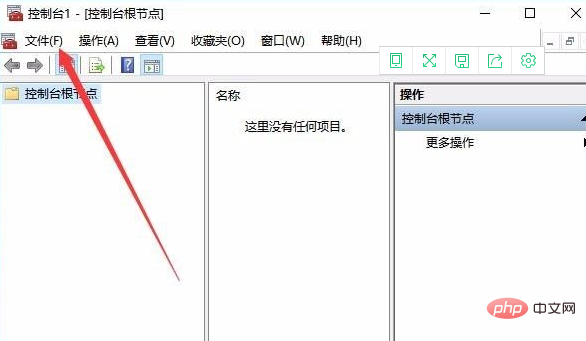
Windows 10 콘솔 창이 열리고 왼쪽 상단에 있는 "파일" 메뉴를 클릭합니다.
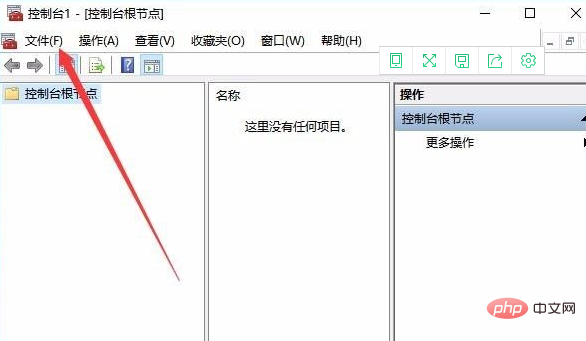
그런 다음 팝업 메뉴에서 "스냅인 추가/제거" 메뉴 항목을 클릭하세요.
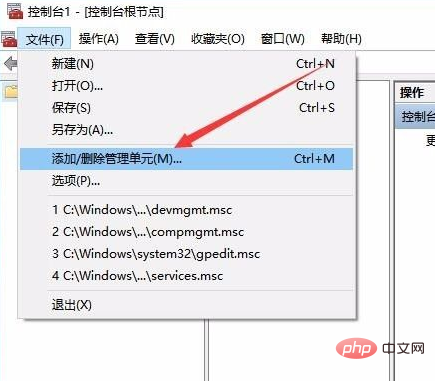
열린 관리 창에서 왼쪽 사이드바에 있는 "로컬 사용자 및 그룹" 항목을 클릭한 후 "추가" 버튼을 클릭하세요.
팝업 창에서 로컬 컴퓨터 항목을 선택하고 마지막으로 확인 버튼을 클릭하세요. 컴퓨터 관리 창을 다시 열면 "로컬 사용자 및 그룹" 설정이 표시됩니다.
추천 튜토리얼: "windows 튜토리얼"
위 내용은 컴퓨터 관리에 로컬 사용자 및 그룹이 없는 문제를 해결하는 방법의 상세 내용입니다. 자세한 내용은 PHP 중국어 웹사이트의 기타 관련 기사를 참조하세요!

핫 AI 도구

Undresser.AI Undress
사실적인 누드 사진을 만들기 위한 AI 기반 앱

AI Clothes Remover
사진에서 옷을 제거하는 온라인 AI 도구입니다.

Undress AI Tool
무료로 이미지를 벗다

Clothoff.io
AI 옷 제거제

AI Hentai Generator
AI Hentai를 무료로 생성하십시오.

인기 기사

뜨거운 도구

메모장++7.3.1
사용하기 쉬운 무료 코드 편집기

SublimeText3 중국어 버전
중국어 버전, 사용하기 매우 쉽습니다.

스튜디오 13.0.1 보내기
강력한 PHP 통합 개발 환경

드림위버 CS6
시각적 웹 개발 도구

SublimeText3 Mac 버전
신 수준의 코드 편집 소프트웨어(SublimeText3)

뜨거운 주제
 7333
7333
 9
9
 1627
1627
 14
14
 1351
1351
 46
46
 1262
1262
 25
25
 1209
1209
 29
29
 Tencent Cloud가 다운로드 한 문제를 해결하는 방법은 무엇입니까?
Mar 05, 2025 am 11:18 AM
Tencent Cloud가 다운로드 한 문제를 해결하는 방법은 무엇입니까?
Mar 05, 2025 am 11:18 AM
이 기사는 사용자에게 Tencent Cloud에서 다운로드 한 파일을 여는 것을 안내합니다. 손상된 다운로드, 호환되지 않는 파일 형식 및 소프트웨어 충돌과 같은 일반적인 문제를 해결하여 문제 해결 단계를 제공하고 Tencent Cloud 연락을 제안합니다.
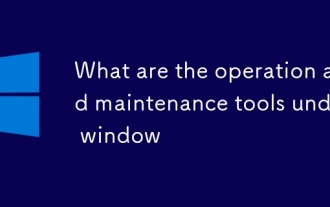 창문의 작동 및 유지 보수 도구는 무엇입니까?
Mar 05, 2025 am 11:17 AM
창문의 작동 및 유지 보수 도구는 무엇입니까?
Mar 05, 2025 am 11:17 AM
이 기사에서는 Windows 기반 서버 관리 도구를 검토합니다. 무료 (PowerShell, Windows Admin Center) 및 상용 옵션 (SCCM, Azure Arc)을 비교하여 기능, 비용 및 복잡성을 강조합니다. 선택은 필요, 예산, a에 달려 있습니다
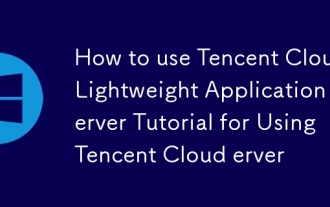 Tencent Cloud Cloud Lightweight Application Server 사용을위한 Tencent Cloud Lightweight Application Server 튜토리얼 사용 방법
Mar 05, 2025 am 11:16 AM
Tencent Cloud Cloud Lightweight Application Server 사용을위한 Tencent Cloud Lightweight Application Server 튜토리얼 사용 방법
Mar 05, 2025 am 11:16 AM
이 안내서는 Tencent Cloud Lightweight Application Servers (LAS)를 사용한 세부 정보입니다. 계정 설정, 인스턴스 생성 (지정, 구성, 이미지, 보안 및 스토리지) 및 응용 프로그램 배포를 다룹니다. 주요 기능에는 비용 효율이 포함됩니다
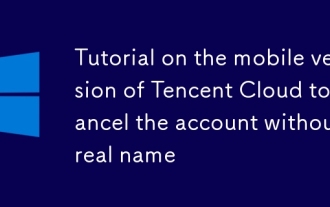 실명없이 계정을 취소하려면 Tencent Cloud의 모바일 버전에 대한 튜토리얼
Mar 05, 2025 am 11:20 AM
실명없이 계정을 취소하려면 Tencent Cloud의 모바일 버전에 대한 튜토리얼
Mar 05, 2025 am 11:20 AM
등록되지 않은 Tencent 클라우드 모바일 계정 삭제는 확인없이 불가능합니다. 이 기사에서는 계정 삭제가 검증이 필요한 이유를 설명하고 관련 앱이 어떻게 제거되면 앱을 끊는 가장 효과적인 해결 방법
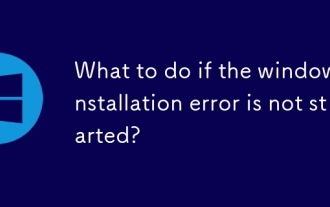 Windows 설치 오류가 시작되지 않으면 어떻게해야합니까?
Mar 05, 2025 am 11:19 AM
Windows 설치 오류가 시작되지 않으면 어떻게해야합니까?
Mar 05, 2025 am 11:19 AM
이 기사는 일반적인 Windows 설치 및 부팅 오류를 다룹니다. 손상된 미디어, 하드웨어 문제, 운전자 충돌, 분할 오류, BIOS 설정 및 소프트웨어 충돌과 같은 문제에 대한 문제 해결 단계에 대해 자세히 설명합니다. 솔루션이 포함됩니다
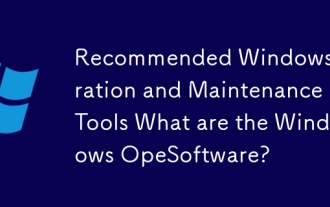 권장 Windows 작동 및 유지 보수 도구 Windows 작동 및 유지 보수 소프트웨어는 무엇입니까?
Mar 05, 2025 am 11:15 AM
권장 Windows 작동 및 유지 보수 도구 Windows 작동 및 유지 보수 소프트웨어는 무엇입니까?
Mar 05, 2025 am 11:15 AM
이 기사는 무료 및 유료 Windows 서버 관리 도구를 검토합니다. Server Manager 및 PowerShell과 같은 내장 옵션을 SolarWinds 및 Microsoft System Center와 같은 상용 솔루션과 비교하여 공동 간의 트레이드 오프를 강조합니다.
 Windows 작동 및 유지 보수 엔지니어의 주요 작업은 무엇입니까?
Mar 05, 2025 am 11:14 AM
Windows 작동 및 유지 보수 엔지니어의 주요 작업은 무엇입니까?
Mar 05, 2025 am 11:14 AM
이 기사는 Windows Systems 관리자의 주요 책임과 필수 기술을 자세히 설명합니다. 시스템 설치/구성, 모니터링/문제 해결, 보안 관리, 백업/복구, 패치 관리, 자동화 및 U가 포함됩니다.






